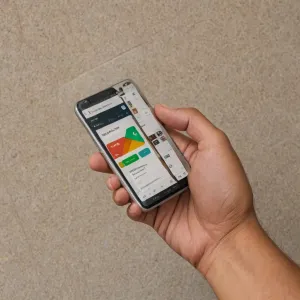W świecie gier komputerowych, a zwłaszcza w dynamicznych strzelankach takich jak Counter-Strike: Global Offensive (CS:GO), monitorowanie liczby klatek na sekundę (FPS) jest kluczowym elementem, który może znacząco wpłynąć na jakość rozgrywki. Wyświetlanie FPS pozwala graczom na bieżąco śledzić wydajność swojego sprzętu, co jest nieocenione podczas intensywnych sesji gry. Wysoka liczba FPS przekłada się na płynność obrazu, co z kolei może dać przewagę w rywalizacji. W tym artykule przedstawimy różne metody wyświetlania FPS w CS:GO, od komend konsoli, przez ustawienia Steam, po zewnętrzne programy.
Jak sprawdzić FPS w CS:GO za pomocą komend konsoli
Konsola w CS:GO to narzędzie, które umożliwia graczom wprowadzanie różnych komend, które mogą modyfikować ustawienia gry i dostarczać dodatkowych informacji. Aby otworzyć konsolę, należy najpierw upewnić się, że jest ona włączona w ustawieniach gry. W tym celu przejdź do opcji gry, a następnie do sekcji „Ustawienia gry” i zaznacz opcję „Włącz konsolę deweloperską (~)”. Po włączeniu konsoli, można ją otworzyć naciskając klawisz tyldy (~) na klawiaturze.
Jedną z najprostszych komend do wyświetlania FPS jest `cl_showfps 1`. Po wpisaniu tej komendy w konsoli, w lewym górnym rogu ekranu pojawi się licznik FPS. Alternatywnie, można użyć komendy `net_graph 1`, która wyświetla bardziej szczegółowe informacje, takie jak ping, loss, choke oraz liczba FPS. Różnica między tymi komendami polega na ilości i rodzaju wyświetlanych danych. `cl_showfps 1` jest prostsze i mniej inwazyjne, podczas gdy `net_graph 1` dostarcza bardziej zaawansowanych informacji, które mogą być przydatne dla bardziej doświadczonych graczy.
Ustawienia Steam do wyświetlania FPS
Steam, jako platforma dystrybucji gier, oferuje również wbudowaną funkcję wyświetlania FPS, co może być wygodnym rozwiązaniem dla wielu graczy. Aby włączyć tę funkcję, należy uruchomić Steam i przejść do ustawień. W menu ustawień wybierz zakładkę „W grze”, a następnie znajdź opcję „Licznik FPS w grze”. Po jej włączeniu, licznik FPS będzie wyświetlany w wybranym przez Ciebie rogu ekranu podczas gry.
Korzystanie z nakładki Steam do monitorowania FPS ma kilka zalet. Przede wszystkim, jest to rozwiązanie zintegrowane z platformą, co oznacza, że nie wymaga instalowania dodatkowego oprogramowania. Ponadto, nakładka Steam jest lekka i nie obciąża znacząco zasobów systemowych, co jest ważne w przypadku starszych lub mniej wydajnych komputerów. Dzięki temu, gracze mogą skupić się na rozgrywce, mając pewność, że ich sprzęt działa optymalnie.
Programy zewnętrzne do monitorowania FPS
Oprócz wbudowanych funkcji gry i platformy Steam, istnieje wiele zewnętrznych programów, które umożliwiają monitorowanie FPS. Do najpopularniejszych z nich należą Fraps i MSI Afterburner. Fraps to prosty i intuicyjny program, który nie tylko wyświetla FPS, ale także umożliwia nagrywanie rozgrywki. MSI Afterburner, z kolei, oferuje bardziej zaawansowane funkcje, takie jak monitorowanie temperatury GPU, taktowania zegara i inne parametry sprzętowe.
Aby zainstalować Fraps, wystarczy pobrać go z oficjalnej strony i zainstalować na swoim komputerze. Po uruchomieniu programu, można skonfigurować go tak, aby wyświetlał licznik FPS w wybranym rogu ekranu. MSI Afterburner wymaga nieco więcej konfiguracji, ale oferuje znacznie więcej opcji. Po zainstalowaniu programu, można dostosować ustawienia wyświetlania FPS oraz monitorować inne parametry sprzętowe, co może być przydatne dla bardziej zaawansowanych użytkowników.
Optymalizacja ustawień gry dla lepszego FPS
Oprócz monitorowania FPS, ważne jest również optymalizowanie ustawień gry, aby uzyskać jak najwyższą liczbę klatek na sekundę. W CS:GO, ustawienia graficzne mają ogromny wpływ na wydajność gry. Obniżenie jakości tekstur, cieni, efektów specjalnych i innych elementów graficznych może znacząco zwiększyć FPS. Warto również wyłączyć opcje takie jak synchronizacja pionowa (V-Sync), która może ograniczać liczbę klatek na sekundę.
Dla różnych konfiguracji sprzętowych, rekomendowane ustawienia mogą się różnić. Na starszych komputerach, warto ustawić wszystkie opcje graficzne na najniższe wartości, aby uzyskać jak najwyższą wydajność. Na nowszych i bardziej wydajnych maszynach, można pozwolić sobie na wyższe ustawienia, ale zawsze warto monitorować FPS, aby znaleźć optymalny balans między jakością grafiki a płynnością gry. Dodatkowe wskazówki obejmują aktualizację sterowników karty graficznej, zamknięcie niepotrzebnych aplikacji działających w tle oraz regularne czyszczenie systemu z niepotrzebnych plików.
Podsumowanie i dodatkowe porady
Monitorowanie FPS w CS:GO jest kluczowym elementem, który może znacząco wpłynąć na jakość i płynność rozgrywki. W artykule przedstawiliśmy różne metody wyświetlania FPS, od komend konsoli, przez ustawienia Steam, po zewnętrzne programy. Każda z tych metod ma swoje zalety i może być dostosowana do indywidualnych potrzeb i preferencji gracza. Dodatkowo, optymalizacja ustawień gry może znacząco zwiększyć wydajność i poprawić wrażenia z gry.
Zachęcamy do eksperymentowania z różnymi ustawieniami i narzędziami, aby znaleźć najlepsze rozwiązanie dla swojego sprzętu i stylu gry. Pamiętaj, że regularne monitorowanie i optymalizacja FPS może przynieść znaczące korzyści, zwłaszcza w konkurencyjnych grach takich jak CS:GO. Dzięki temu, będziesz mógł cieszyć się płynną i satysfakcjonującą rozgrywką, niezależnie od warunków.